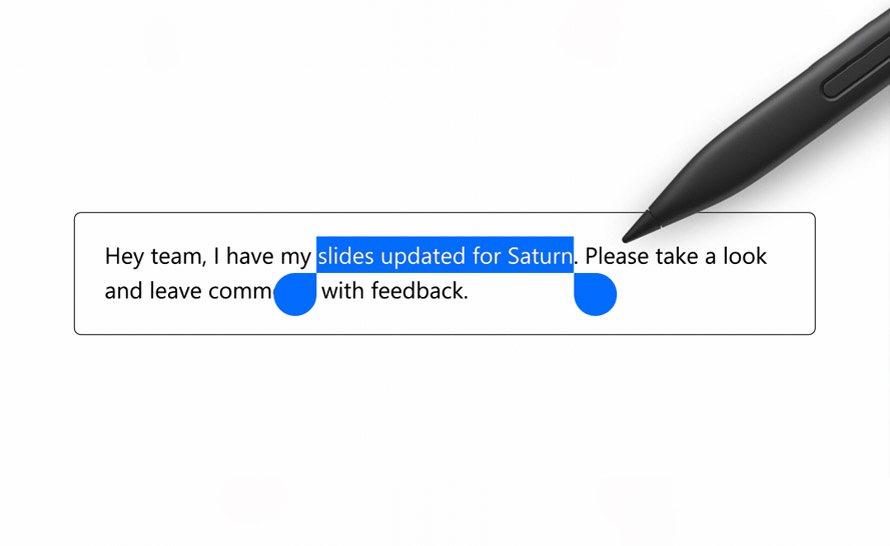Korzystanie z pióra dotykowego, aby wstawiać i edytować tekst w aplikacjach Microsoft 365, może stanowić wyzwanie. Można to odczuć szczególnie wtedy, gdy dodajemy nową zawartość piórem i jednocześnie chcemy pisać odręcznie, by przekonwertować to na tekst. Microsoftowi udało się to rozwiązać poprzez szereg nowych funkcji w aplikacjach Word, PowerPoint i OneNote.
Nowe narzędzie zamiany pisma odręcznego na tekst w aplikacjach Word, PowerPoint i OneNote na Windows umożliwia Ci zamianę pisma odręcznego na tekst już w trakcie pisania. Dodatkowo, kiedy pracujesz z tekstem, możesz wykonywać gesty piórem, aby zaznaczać, usuwać, rozdzielać lub łączyć tekst, a nawet tworzyć nowy wiersz.
Jak to działa?
- Na zakładce Rysowanie wybierz narzędzie Zamiana pisma odręcznego na tekst.
- Zacznij pisać w pustej przestrzeni obok miejsca, w którym chcesz dodać tekst, a następnie pisz tak jak normalnie.
- Aby szybko zaktualizować lub dodać formatowanie do skonwertowanego tekstu, użyj gestów zaznaczania lub edycji.

Scenariusze do wypróbowania
- Dodaj tekst: przy zaznaczonym narzędziu Zamiana pisma odręcznego na tekst zacznij dodawać tekst do istniejącego lub nowego dokumentu.
- Zaznacz tekst: użyj gestu przekreślenia (prosta linia), aby zaznaczyć tekst. Możesz także stuknąć dwa razy słowo.
- Zamień tekst: zaznacz tekst i napisz na nim coś nowego, a zostanie on zastąpiony nową treścią.
- Usuń tekst: użyj gestu zamazania, a by usunąć słowa, a nawet całe akapity.
- Wstaw nowy wiersz: użyj gestu Nowy wiersz, aby dodać nową linię poniżej danego słowa.
- Rozdzielaj i łącz wyrazy: teraz wystarczy, że narysujesz pionową kreskę pomiędzy literami lub słowami, a zostaną one rozdzielone lub połączone (co oznacza wstawienie lub usunięcie spacji).
- Listy punktowe: aby stworzyć listę punktową, rozpocznij nowy wiersz asteryskiem (*) i zacznij dodawać treści.
- Listy numerowane: aby stworzyć listę numerowaną, napisz "1." i zacznij dodawać treści.
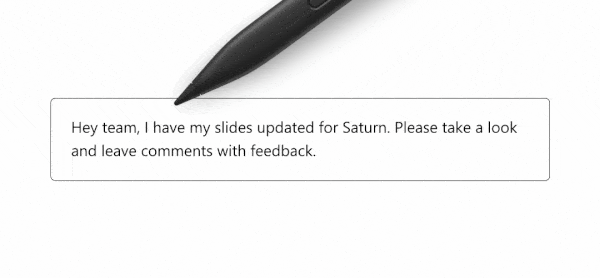
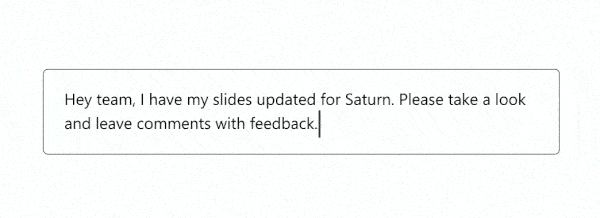
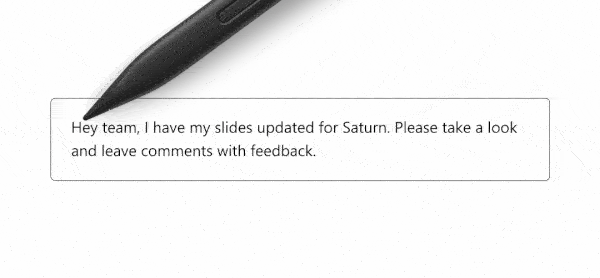
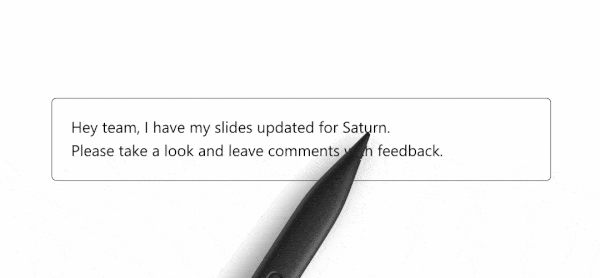
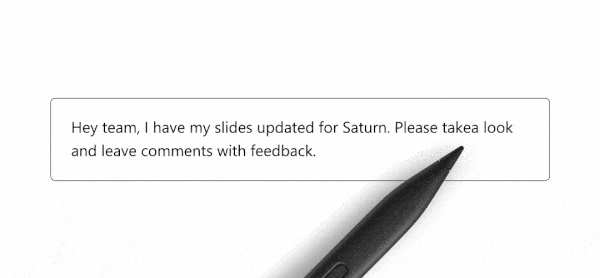
W trakcie wstawiania tekstu pismo odręczne jest zamieniane na tekst, dopóki nie zrobisz dłuższej przerwy w pisaniu. Każde słowo jest konwertowane po zakończeniu pisania każdego słowa. Narzędzie zamiany pisma odręcznego na tekst obsługuje na razie tylko język angielski, a pozostałe języki mają zostać dodane już niebawem. Funkcjonalność jest dostępna dla wszystkich Microsoft 365 Insiderów.